こんにちは!ブランドバディーズのAIRIです。
最近、多くの方が「テレワーク」を意識するようになってきました。
コロナの関係で日本政府も、テレワークや時差出勤を促すようになり、多くの企業が
テレワークの導入について検討しているようです。
そこで今日は、テレワークをする上でとても役に立ついくつかのGoogleツールについて
紹介していきたいと思います。
BrandBuddyz(ブランドバディーズ)は、社員全員がテレワークで、中にはアメリカに住んでいるスタッフもいます!
もちろん、集客・お客様とのやりとりから納品までもオンラインにて行なっております。
弊社では小規模事業者や中小企業、県内外の大手企業のDX(デジタルトランスフォーメーション)の推進サポートも行なっていますので、お困りの際はお気軽にお問い合わせください。
テレワークで便利なGoogleツール
オススメしたい、Google ツールとして
| Gmail |
Google ドライブ |
| Google ドキュメント |
Google スプレッドシート |
がありますが、ここでは、簡単に便利なGoogleツールの特徴や操作方法について取り上げていきます。
本題に入る前に、この全てのGoogleツールにどうアクセスするの?と思う方もいるでしょう。
1-1 まず、Googleアカウントを開設します。(無料で簡単に作れます)
1-2 ログインしたら、写真のような画面になるので、四角のボックスをクリックすると、Googleツールが全て表示されるので、そこからアクセス可能です。
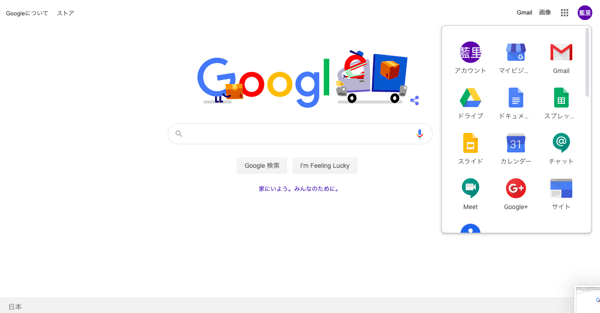
アクセス方法がわかったところで、オススメする一つ一つのツールについて解説していきたいと思います。
Gmail
Gmailは使い勝手が良いことで利用者も多く人気なツールです。
WebメールとPOP3、SMTP、IMAPに対応していて、自動転送も可能です。
プロバイダーメールと違って、Gmailは他の端末(スマホ・タブレット)など複数の端末からメールの送受信ができたり、履歴を見たりできます。
このGmailを持っていることで、今から紹介する他のGoogleツールと簡単に連携ができ便利に使えるのです。
Google ドライブ
Googleドライブとは、Googleが提供しているオンラインストレージサービスです。
写真、動画、PDF、スプレッドシート、ドキュメントなど様々なファイルをこのドライブに保存することができます。
開始当初、無料で使える容量は5GBでしたが、今は15GBまで使用可能になっていて月額のプランにアップグレードすれば容量を増やすことができます。
実際15GBとあるものの、Googleドキュメント使ったファイルは、容量にカウントされないので容量無制限!
実際、エクセルやワードを使わなくてもGoogleドキュメントなどで同じように使うことがきるのでとても便利でありがたいんです。(後ほど詳しく解説していきます)
-フォルダ作成と共有
ファイルも簡単に共有ができるので、複数の人で同時に編集することができとても便利です。
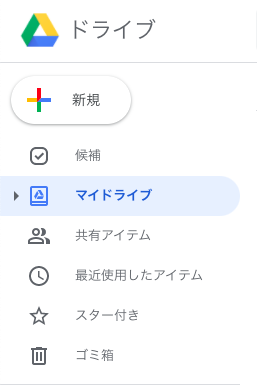
Googleドライブ自体とてもシンプルで使いやすく見やすい!
例えば、写真やPDFを収めたフォルダを共有したい場合
まず「+新規」をクリックすると、いくつかの項目が出てきて、簡単にフォルダを作ることができます。
フォルダをクリックし、作成します。
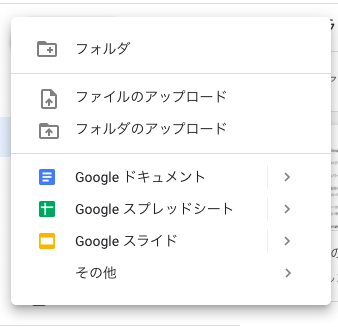
写真やファイルを「ファイルのアップロード」もしくは、ファイルをドロップして名前をつけて保存します。
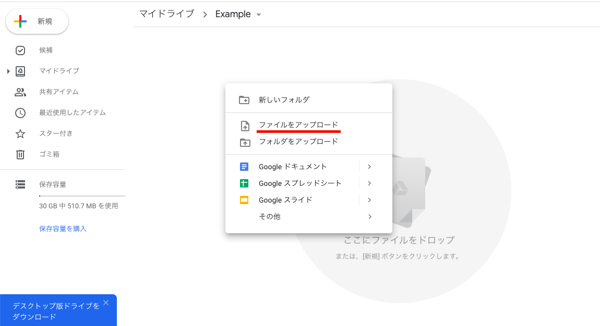
ここまでで、フォルダを作ることができたので、次は共有をします。
三角バーの中から共有を選択します。
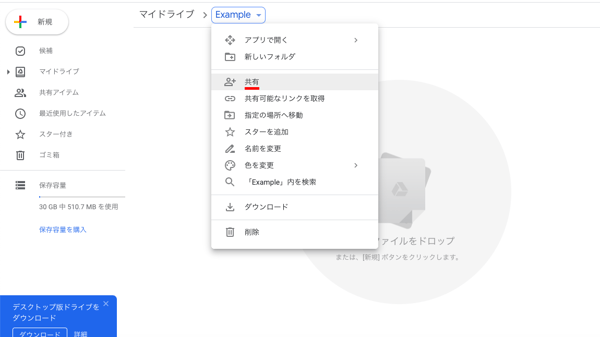
ここで共有したいユーザーのアドレスを入力します。
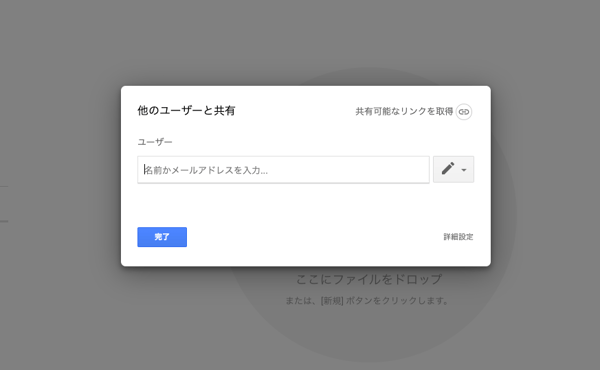
ここで便利なのが、リンクを送れること!
「共有可能なリンクを取得」をクリックすると、直接チャットなどでリンクを送れば、相手も簡単にファイルを見ることができます。

またフォルダごとに共有権限も設定可能なので、閲覧だけ許可して編集は許可しないなどの使い方もできます。
テレワークする際に、ここに研修の資料だったり社内共有ファイルなどを全て納めて、新人の方や社員に共有すればいいのでとても便利でスムーズに仕事が行えます。
Googleドライブも他のツール同様、Appleやアンドロイドなど他の端末にアプリを入れておけば、PCがなくても外出中でさえファイルを編集したり閲覧することが可能です。
ファイルの検索だけでなく、セキュリティも万全なので安心です。
Googleドキュメント
Google ドキュメントは、Wordのような文書作成するツールです。
Wordと違ってソフトをダウンロードする必要がなく、プラウザ上で使用します。
(携帯など他の端末にアプリはダウンロード可能ですが、なくてもOK)
-共有
Googleドライブと同様、簡単に共有ができます。
ドキュメントを開いたら、すぐ右上に共有と出てきます。
共有の仕方はGoogle ドライブと全く同じなので最初は不慣れでもすぐ慣れてきます^^
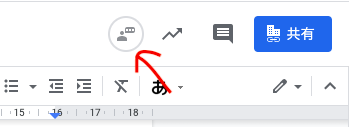
赤い矢印で指しているマークは、自分が共有した人が閲覧しているときに、
そのユーザーがアイコンに出てくるので同じドキュメントを同時に閲覧・編集する場合は、全て把握できるように分かりやすく表示されるようになっています。
Google Chromeで使用している時に限られますが、オフライン時(インターネットが繋がっていない時)でも編集が可能な便利なツールです。
-WordファイルやPDF形式に変更可能
メールに添付したい時、WordファイルやPDFとして簡単に送信ができます。
まず、「ファイル」→「ダウンロード」から多くの形式を選べるのでそこから選択しダウンロードすればOK!
形式を変えた場合にレイアウトが崩れることもあるのでよく確認することをオススメします。
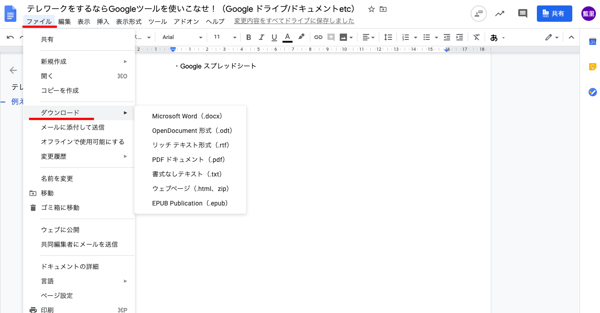
-音声入力機能
「ツール」→「音声入力」をクリックすると、左側にマイクのマークが出てきます。
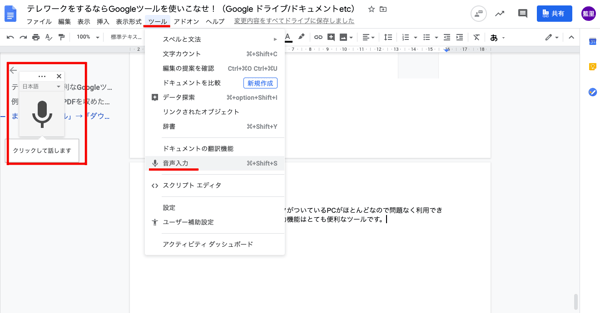
ノートパソコンなど、もともとマイクがついているPCがほとんどなので問題なく利用できる方が多いかと思いまのでどうぞ試してみてください♪
-コメント入力
ドキュメントを共有している時に、”ここ修正してほしい”と思った箇所に、コメントを残すことができます。
コメントしたい箇所を選択→「コメントを追加」をクリックしてコメントを残すと
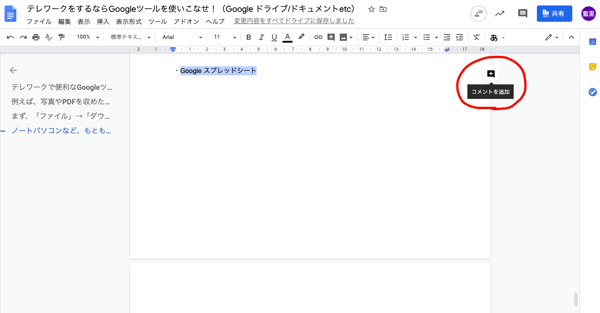
このようにサイドにコメントを残すことができ、名前も表示されるので誰が残したコメントかも分かります。
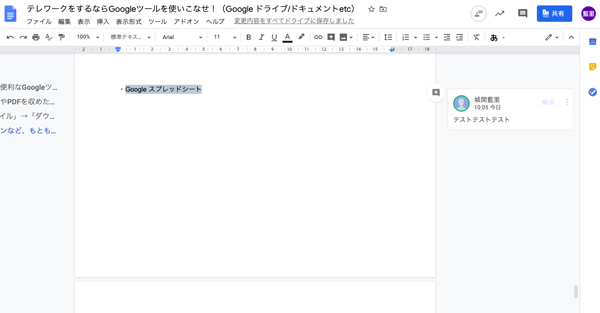
Google スプレッドシート
Google スプレッドシートは、Excelのような表計算式ソフトです。
このようにExcelとほぼ変わらない形式ですよね。
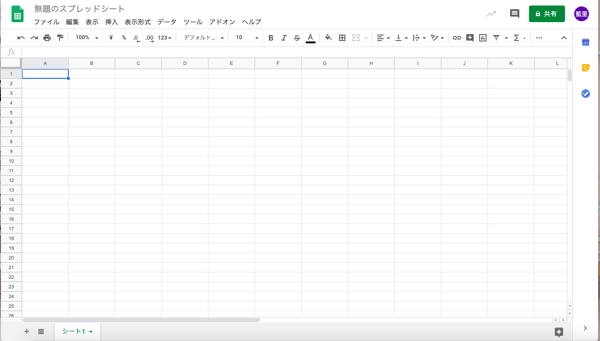
共有の仕方だったり、同時編集可能というのは、Google ドライブやドキュメンと全く同じです。
このスプレッドシートで、社員全てのシフト管理や、グラフ表を作ったりなどできます。
スプレッドシート作成する際に写真のように多くのフォーマットがあります。
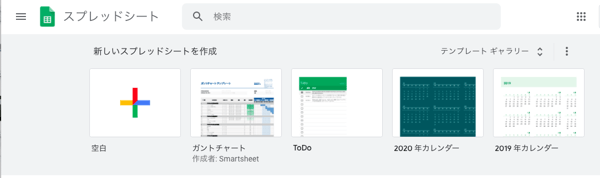
テンプレートギャラリーからも様々な形式があるのでとても使いやすくなっています。
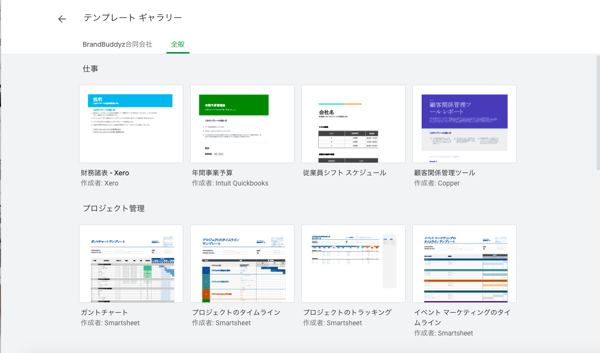
スプレッドシートでできることは、本当にたくさんあるので
一度触りながら、どういう使い方ができるのかみてみることをオススメします。
基本、Excelの使い方を知っている方は、簡単にGoogleスプレッドシートを使いこなせると思うので、一度は試してみてください♪
まとめ
ここまで読まれていかがだったでしょうか?
今日は簡単に、テレワークでとても役に立つGoogleツールについて紹介してきました。
全てのツールのおいて共有の仕方や他の端末からも簡単に同時編集・閲覧ができるという便利さは、テレワークをする上でとても役に立ちます。
シンプルで使いやすいGoogleツールを使いこなせば、慣れないテレワークでもスムーズにお仕事ができます。
これからテレワーク導入を考えておられる方も多いですが、みなさんが思っている以上にテレワークは大変ではありません。
どのように運営して、どのようなツールを使えばいいのかなど知れば、テレワーク初めての方でも、スムーズに行けることでしょう。
テレワークについてもっと知りたい方のための、テレワーク導入方法について触れている記事があるので興味がある方は、下記をご確認ください!
・テレワークに必要なクラウドサービスとマネジメントスキルとは?
・テレワーク(リモートワーク)は社内ブランディングが重要
・小さな会社はテレワークすべき!メリットある!
弊社ブランドバディーズは、フルリモートで設立当時から運営しています。
フルリモートだからこそ、気づいた事柄、ノウハウなど、テレワーク導入を検討されている方に共有したいと思っています。
BrandBuddyzでは、デジタルマーケティング・ブランディングを主軸に、Webサイト・オンラインショップ制作からオンラインスクールの立ち上げ、広告配信やSNS運用などさまざまな方法であなたをサポートいたします。
ご質問、お問い合わせやお見積り、無料相談のご依頼などは下記よりお気軽にお問い合わせください。
